VNC põhineb kaugkaadrite (RFB) põhimõttel. Kuna see töötab kaadripuhvri tasemel, võiks seda kasutada mis tahes operatsioonisüsteem, murdesüsteem või rakendus.
VNC on tegelik õhukese kliendi protokoll, kuna see töötati välja ideega, et kliendipoolsele vaatajale esitataks väga vähe nõudeid. Seega saab tarkvara klientide arvutis töötada laias valikus riistvaral ning kliendi seadistamine on väga lihtne. E.g., saame lihtsalt kujundada usaldusväärse transpordiga (nagu TCP / IP) ja pikslite kuvamise meetodiga VNC Vieweri.
Mida me kajastame
Selles juhendis õpime tigervnc-serveri installimist ja seadistamist Fedora 32 xfce OS-is. Samuti näeme, kuidas saame vnc-vaataja abil serveri kuva kliendipoolelt kätte saada. Alustame TigerVNC installiprotsessiga.
Eeldused
- Serverisse on installitud Fedora 32 xfce OS.
- Sisse logitud juurkasutajana või „sudo” privileegidega kontoga.
- Põhiline arusaam VNC protokolli mõistest.
- VNC vaataja on installitud kliendi arvutisse.
Tingimused, mida teada
- vncserver: See on utiliit, mille abil saavad kasutajad masinas erinevaid seansse samaaegselt käivitada. Nendele seanssidele pääseb juurde igast asukohast ja suvalisest arvust klientidest.
- vncviewer: See on tarkvara, mis kuvab vncserveri graafilisi kasutajaliideseid ja kontrollib seda.
TigerVNC installimine Fedora 32 XFCE-le
Enne TigerVNC serveri installimise alustamist kontrollige, kas teie server on GUI-ga installitud. Kui teil on Fedora minimaalne install, on teil tõenäoliselt ainult käsurea liides. Sellisel juhul peate installima XFCE keskkonna, mida me selles juhendis kasutame. XFCE töölaua installimiseks kasutage käsku:
$ sudo dnf install @ xfce-desktop-keskkondSamm 1. TigerVNC ehk Tiger Virtual Network Computing on VNC-protokolli platvormist sõltumatu rakendus. See on saadaval erinevatele platvormidele nagu Linux (32/64 bit), Mac (binaarformaat) ja Windows (32/64 bit).
TigerVNC saab installida ametlikust Fedora hoidlast käsuga:
$ sudo dnf installige tigervnc-server -y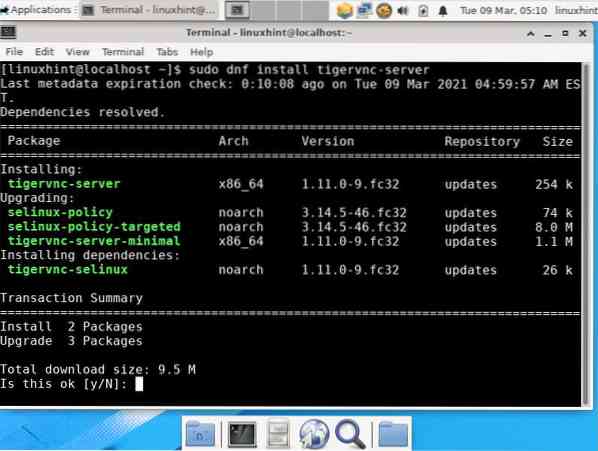
2. samm. Konfigureerige tulemüür VNC-teenuse käitamiseks:
sudo tulemüür-cmd --add-service = vnc-server - püsivsudo tulemüür-cmd - uuesti laadida
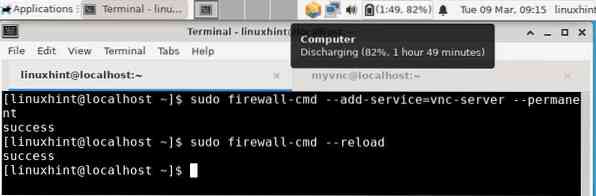
3. samm. Lisage uus kasutaja, kelle seanssi jagatakse kaugklientidega.
sudo useradd myvncsudo passwd myvnc
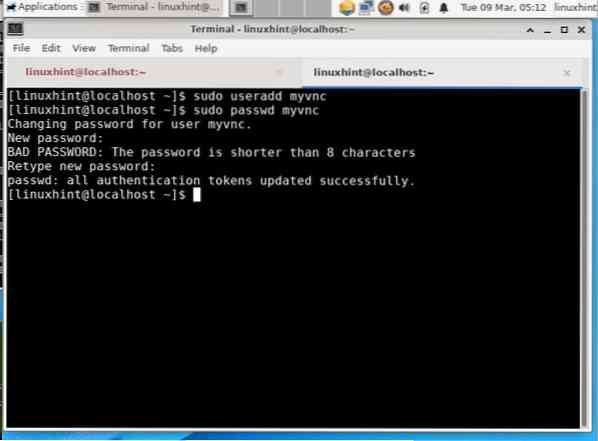
4. samm. Järgmisena logige sisse ülaltoodud loodud kasutaja juurde ja looge parool vnc seansi jaoks. Seda parooli kasutatakse kõigi kasutajate autentimiseks, kes üritavad teie VNC-serveriga ühendust luua. Selleks toimige järgmiselt
$ su - myvnc$ vncpasswd
Parool: [sisestage oma parool siia]
Kontrollige: [kinnitamiseks sisestage parool uuesti]
Kas soovite sisestada ainult vaatamiseks mõeldud parooli (jah / ei)? n [siia sisestage 'n']
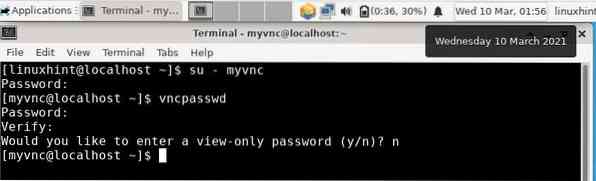
MÄRGE: Kasutaja vnc parool pole krüpteeritud, see on lihttekstiga parool.
VNC Serveri käivitamine
Samm 1. Oleme kõik valmis VNC-serveri käivitama. Lülitage VNC kasutaja, meie puhul myvnc, ja käivitage järgmine käsk:
$ vncserver: 1 -geomeetria 800x600Geomeetria parameeter kirjeldab kaugtöölaua suurust kliendi poolel. VNC töölaua suuruse vaikeväärtus on 1024 × 768.
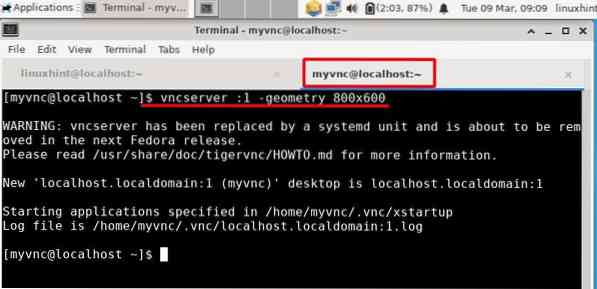
Ülaltoodud käsk käivitab VNC-serveri kuvanumbriga "1". Seda numbrit saate muuta, sisestades ülaltoodud käsku kooloni järele teise kehtiva numbri.
2. samm. Fedora 32 OS-i töölaua kaugvaatamiseks peame installima VNC-kliendi. Kasutame Remmina klienti Xubuntu masinast. Remmina saab installida tarkvarakeskusest Xubuntule. Käivitage Remmina menüüst Rakendus ja sisestage aadressiribale Fedora OS-i IP-aadress ja kuvanumber ..
Sisestage IP ja kuvanumber kujul: IP: x
Valige vasakpoolsest rippmenüüst kindlasti VNC-protokoll.
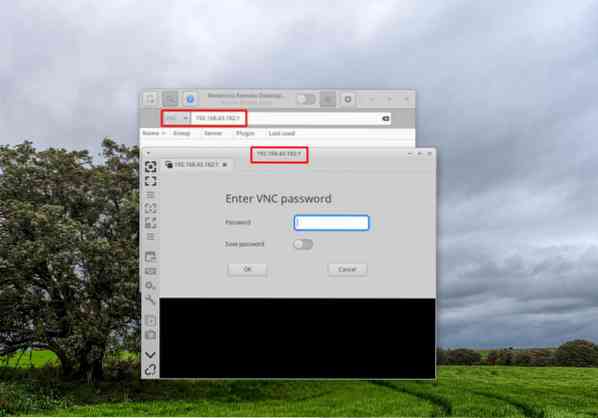
Nagu ülaltoodud pildil näha, avaneb pärast IP-aadressi ja kuvanumbri sisestamist uus aken. Sisestage VnC parool, mille olete varem seadistanud vncpasswd abil. Kui kõik läheb õigesti, näete kasutaja myvnc töölauda, nagu on näidatud alloleval pildil:
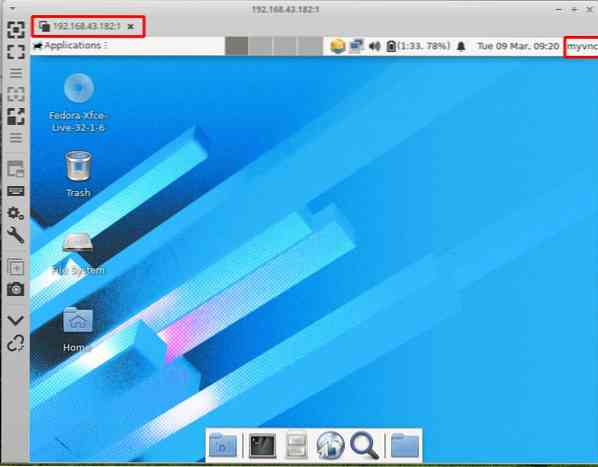
Märkus. Võite saada vea, näiteks: "xfce policykit agent ... helistaja ja teema kasutaja erinevad". Me lihtsalt ignoreerisime seda ja ei leidnud kaugtöölaua kasutamisel mingit probleemi.
VNC seansi peatamine
VNC-seansi saab hõlpsasti peatada. Käivitage VNC-i kasutaja (meie puhul myvnc) järgmine käsk:
$ su - myvnc$ vncserver -kill: x
Asendage x tegeliku kuvaga number kasutasime jaotise „VNC Serveri käivitamine” 2. etapis.
Järeldus:
Palju õnne, oleme TigerVNC serveri edukalt installinud Fedora 32 xfce süsteemi. Fedora ametlikul veebisaidil on juhend TigerVNC installimise kohta, kuid see oli vananenud, kuna need olid kirjutatud vanemale Fedora versioonile. Oleme neid juhendeid proovinud viimastes Fedora väljaannetes, kuid need ei näi enam töötavat. Samuti ei olnud selle juhendi jaoks enam ühtegi versiooni saadaval. Meil on palju vigu, näiteks 1) utiliidist systemd loodud vnc-teenus ei suutnud vncserverit käivitada. 2) gnome'i töölaua seanss ei töötanud korralikult.
VNC-protokoll kasutab tavalist teksti ja sellel pole krüpteerimist. Pärast TigerVNC seadistamist Fedoras saate selle kliendi-serveri side krüpteerimise abil muuta turvaliseks. Krüptimise rakendamiseks proovige lisada serveri ja kliendi vahele SSH-tunnel.
See juhend on rakendatav muudele Red Hatil põhinevatele distributsioonidele nagu Centos ja RHEL.
 Phenquestions
Phenquestions


